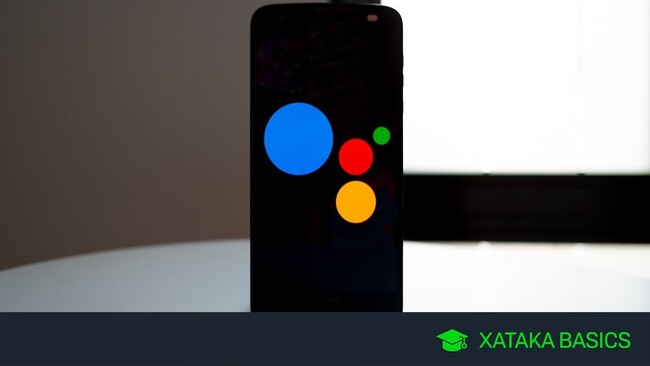
Vamos a explicarte cómo crear rutinas de todo el día en el asistente de Google, una nueva opción que ha empezado a llegarle a todos los usuarios. Con esta opción, cuando creas una nueva rutina en el asistente de Google, podrás aprovechar para crear varias rutinas para ese mismo día sin tener que salir e ir creándolas de una en una.
Esto quiere decir que si tienes en mente la planificación de todo el día para las rutinas, ahora podrás configurarla del tirón y de forma más rápida y efectiva. El proceso es muy sencillo, ya que es casi como configurar una nueva rutina sin más, prero prestándole atención a la nueva opción.
Rutinas de todo el día en el asistente de Google
Lo primero que tienes que hacer es entrar en la aplicación de Google en tu móvil. En Android, tienes que pulsar en la pestaña Más (1) que tienes abajo a la derecha para ir a una sección con varias opciones diferentes. En ella, pulsa sobre la opción de Ajustes (2) que te aparecerá con el icono de una rueda dentada.
Entrarás en los ajustes de Google, la configuración donde puedes cambiar muchos parámetros relacionados con las interacciones entre Google y tu dispositivo. Aquí, pulsa en el apartado de Asistente de Google para entrar a sus opciones de configuración.
Vas a entrar en una pantalla donde puedes cambiar muchos aspectos relacionados con el asistente de Google en tus dispositivos o tu cuenta en general. Aquí, ahora tienes que pulsar en el apartado de Rutinas que te aparecerá con el icono de un sol con una luna.
Entrarás en una pantalla en la que es donde tienes todas las rutinas configuradas en tu asistente de Google. Aquí, para crear una nueva rutina de todo el día, pulsa en el botón +Nueva que tienes en la esquina de arriba a la derecha.
Si la opción de rutinas de todo el día está activada, verás que al entrar en la pantalla de crear nueva rutina te aparece un cuadro emergente preguntándote si quieres crear una. Pulsa en la opción Sí de este cuadro emergente para pasar a configurarla.
Cuando lo hagas, irás a una pantalla donde tienes que configurar los días en los que se ejecuta la rutina y la hora a la que se realizan las acciones. Al pulsar en los días, simplemente deja marcados los que quieras, y en la hora tendrás que establecer una.
Ahora, simplemente tienes que terminar de configurar la rutina eligiendo las acciones que quieres realizar. Al empezar, simplemente haz lo normal, elige la opción que quieras realizar a la hora que hayas configurado.
Cuando termines de configurar la primera acción, verás que ahora puedes añadir horas nuevas además de acciones, de forma que puedes configurar diferentes rutinas para un mismo día sin tener que salir y volver a empezar.
Ver todos los comentarios en https://www.xataka.com
VER 0 Comentario